Jak usunąć wirus skrótów w USB za pomocą CMD
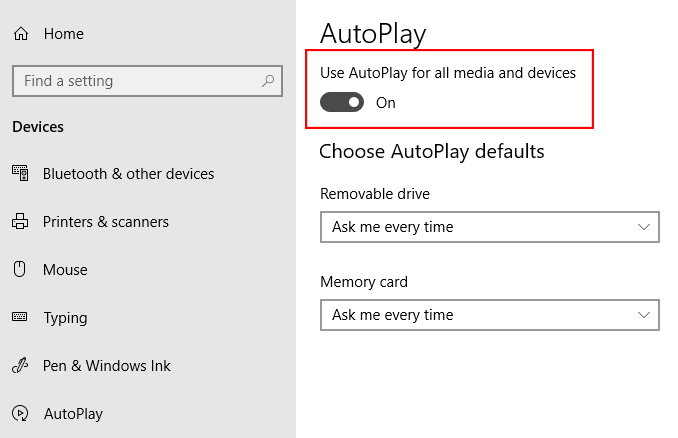
- 4508
- 996
- Seweryn Augustyniak
Wirus komputerowy może pochodzić z niemal wszędzie - nawet zdejmowane urządzenia pamięci masowej. Gdy zainfekowany dysk flash USB znajdzie drogę do komputera, zostanie on aktywowany dzięki wbudowanej funkcji Windows o nazwie AutorUn.
Na szczęście istnieje sposób na wyłączenie tej funkcji.
Spis treściW tym artykule pokażemy Ci, w jaki sposób możesz usunąć wirusa skrótów za pomocą wiersza polecenia i zabezpieczyć komputer przed przyszłymi atakami.
Co to jest Autorun?
Aby zrozumieć, czym jest wirus skrótów, musisz wiedzieć, co robi Autorun i dlaczego to robi.
Windows uruchamia plik o nazwie Autorun.INF, gdy urządzenia zewnętrzne (USB, karta pamięci, płyty CD, DVD, karty SD) są podłączone do komputera. Funkcje takie jak AutorUn są zaprojektowane w celu poprawy wrażeń komputerowych.
W większości przypadków pomagają użytkownikom nietechnicznym poprzez automatyczne uruchamianie aplikacji znalezionych na urządzeniach zewnętrznych, takich jak napędy długopisowe, zamiast mieć ich ręczne poruszanie ważnych plików i folderów.
Najlepszym przykładem są płyty CD instalacyjne, które są dostarczane z zakupymi programami. Każda płyta prawdopodobnie miała autorun.plik Inf, aby instalator uruchomił się, gdy tylko wstawisz płytę CD do komputera.
Pamiętaj, aby przeczytać mój poprzedni post na temat różnicy między autorun a autooduplay, które są podobne, ale różne.
Jak działa wirus skrótów?
Niestety, funkcja Autorun została wykorzystywana przez niektórych złośliwych ludzi. Wirus z USB Flash można teraz przymocować do Autorun.INF, więc oba uruchomiłyby się w tym samym czasie. Oznacza to, że zasadniczo instalujesz wirusa, w co podłączasz USB.
To, co robi wirus, zależyłoby od tego, co został zaprogramowany. Niektóre znane są z tego, co nazywa się keylogger do twojego systemu. Umożliwiłoby to hakerom śledzenie klawiszy na kradzież danych osobowych, takich jak hasła i informacje bankowe.
Wyłączanie Autorun
Chociaż Autorun jest świetną funkcją, wyłączenie jej może być najlepszym sposobem zapobiegania zarażonego autorunu.Pliki INF od wyrządzania szkód.
Oto kroki, które powinieneś wykonać, aby wyłączyć Windows Autorun:
Iść do Ustawienia (Windows + i)> Urządzenia > Automatyczne odtwarzanie.
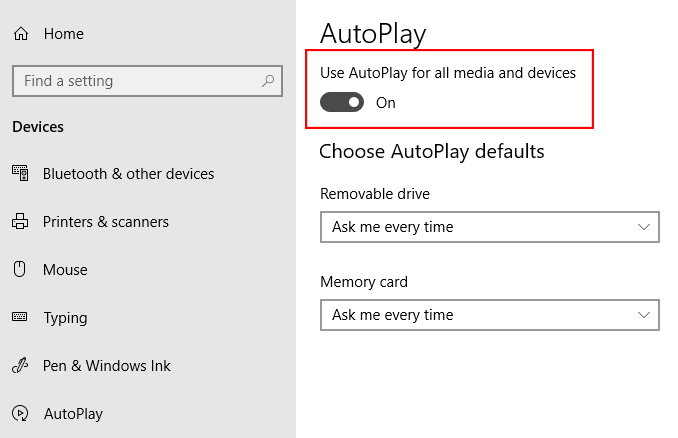
Notatka: Możesz także użyć menu rozwijanego, aby wybrać akcję domyślną za każdym razem, gdy wstawisz urządzenie zewnętrzne.
Usuwanie Autorun.plik inf
Jeśli podejrzewasz, że Twój napęd USB ma wirusa, usuwając autorun.Plik Inf zapobiegnie uruchomieniu wirusa.
Usuń za pomocą CMD
Oto jak usunąć autorun.Plik Inf poprzez uruchamianie CMD znanego również jako wiersz polecenia:
otwarty Uruchomić i typ CMD Aby otworzyć wiersz polecenia.
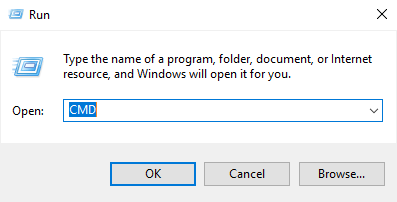
Wprowadź literę dysków USB (przykład: „G:" Lub "F:„Bez cudzysłowów) i naciśnij Enter.
Typ Atrybut -h -r -s autorun.Inf w wierszu poleceń, a następnie naciśnij ENTER.
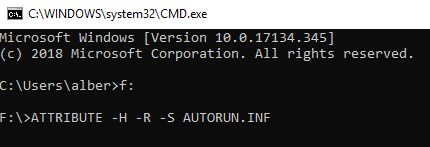
Typ Del Autorun.Inf i naciśnij Enter.
Usuń za pomocą Eksploratora Windows
Oto jak usunąć autorun.Plik Inf za pomocą Eksploratora Windows:
Początek Eksplorator Windows (Windows + e).
Otwórz napęd USB znaleziony na lewym panelu bocznym. Ta akcja pokaże treść USB.
Wybierać Autorun.Inf z listy i naciśnij Usuń.
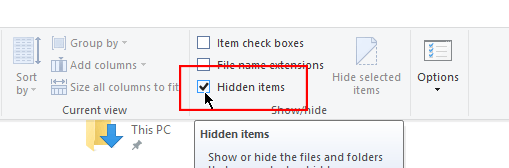
Notatka: Autorun.Inf jest zwykle ukrytym plik. Upewnij się, że pokazałeś ukryte pliki włączone, idąc Pogląd i tykając Ukryte przedmioty.
Usuwanie Autorun.Plik Inf za pomocą dowolnej metody powinien pomóc w bezpieczeństwie komputera przed złośliwym wirusem. Należy jednak użyć oprogramowania antywirusowego do skanowania dysku USB pod kątem złośliwego oprogramowania natychmiast po dodatkowej pomiaru bezpieczeństwa.
- « 5 powodów, dla których wyniki testu prędkości Wi -Fi mogą być błędne
- Jak zainstalować i odinstalować rozszerzenia Chrome »

